Google社より提供されているGoogle データポータル(旧Google データスタジオ)ですが、ブラウザ上で利用できるデータビジュアライゼーションツールであることもあり、細かなアップデートが頻繁に行われています。リリースノートも更新されていますが、当コラムでも変更点をキャッチアップしていこうと思います。
新機能 – データポータルのヘルプ https://support.google.com/datastudio/answer/6311467?hl=ja
今回はデータポータルで作成した同じダッシュボードレポート内のグラフをデータ連携させることが可能なグラフインタラクションについて紹介します。
グラフインタラクションとは
Googleデータポータルに用意されたグラフインタラクションとは、作成した同じダッシュボード内のグラフ間でグラフインタラクションをONにすることでデータ連携させる機能です。データ連携させることで、ダッシュボード内に表示されたグラフをクリック可能なフィルタとして利用することが可能となります。
実際にグラフインタラクションを使った動作を確認してみます。
1. データポータルでダッシュボードレポートを開きます。
下記のダッシュボードレポートは、Googleアナリティクスのデモアカウントとして提供されているGoogle Merchandise StoreのGoogleアナリティクスにおけるデータとなります。
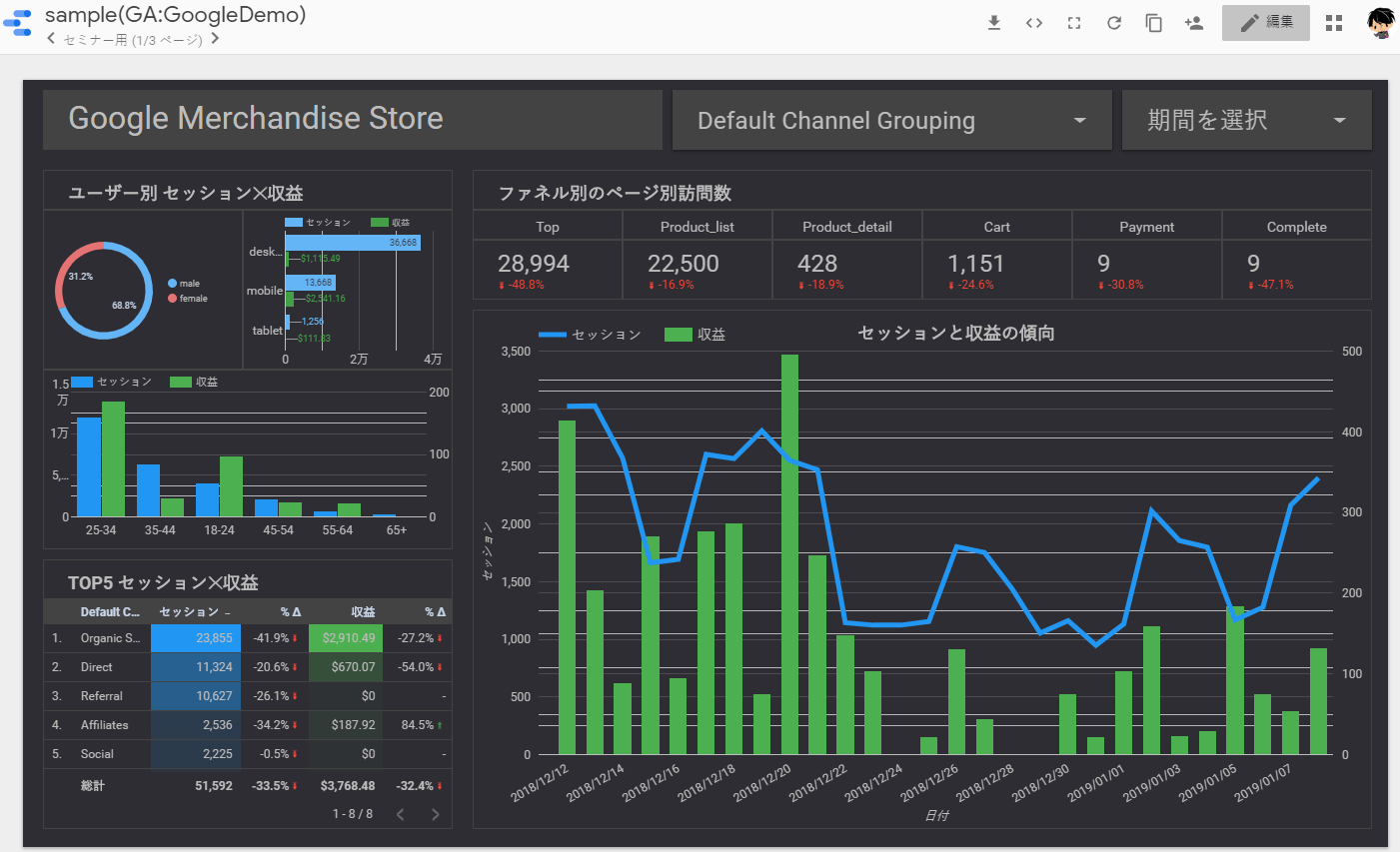
2. 特定のグラフ内におけるディメンションか指標をクリックします。
例えば、直接流入をあらわすDirect流入からの収益減少幅が大きいため、全体のデータを表示しているダッシュボードレポート内で、Direct流入だけのデータを表示したいとします。
そんな時は、下記キャプチャにおけるオレンジ枠で囲った部分をクリックします。
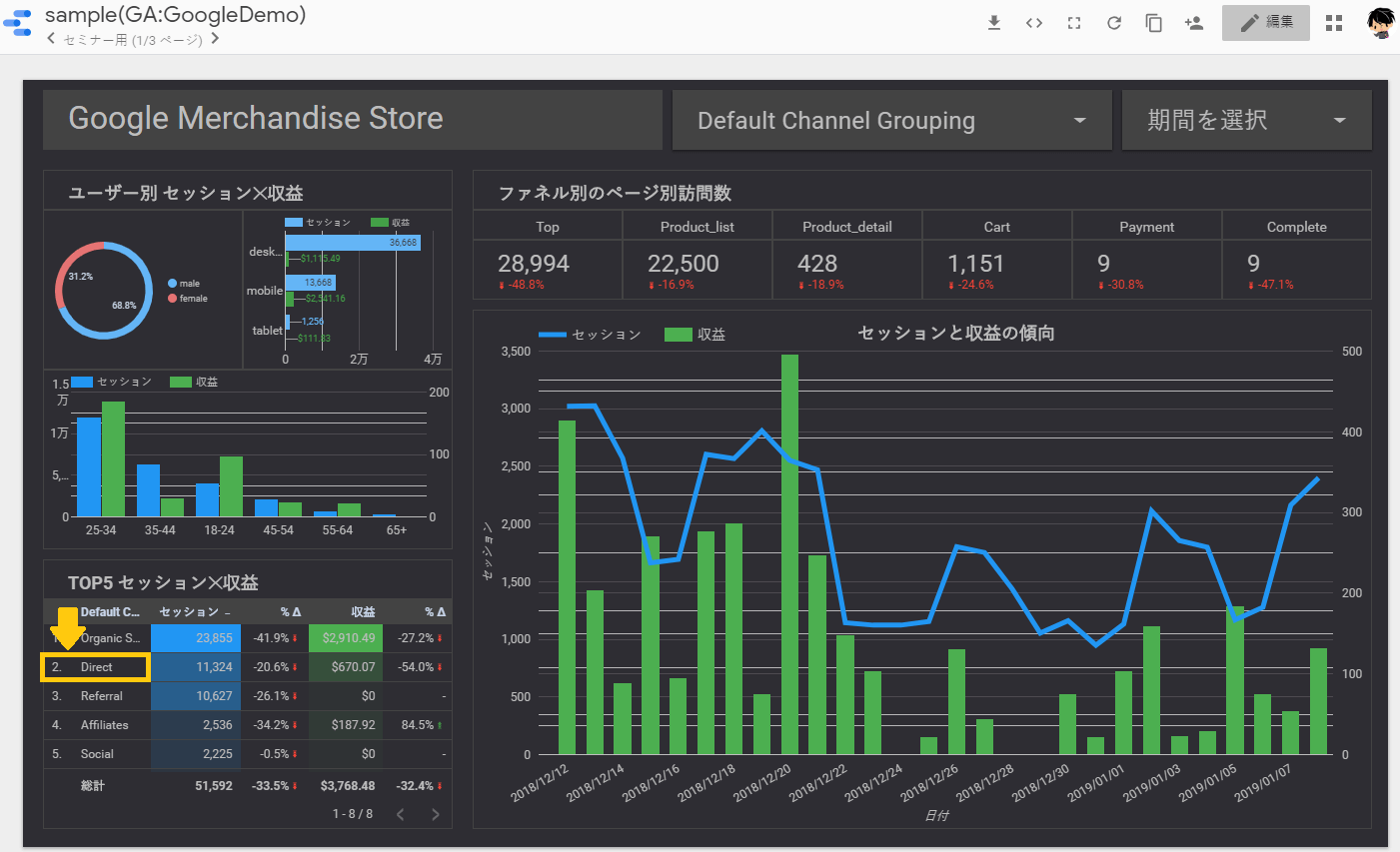
上記キャプチャのオレンジ枠部分をクリックすることで、ダッシュボードレポート内が以下のように変化します。
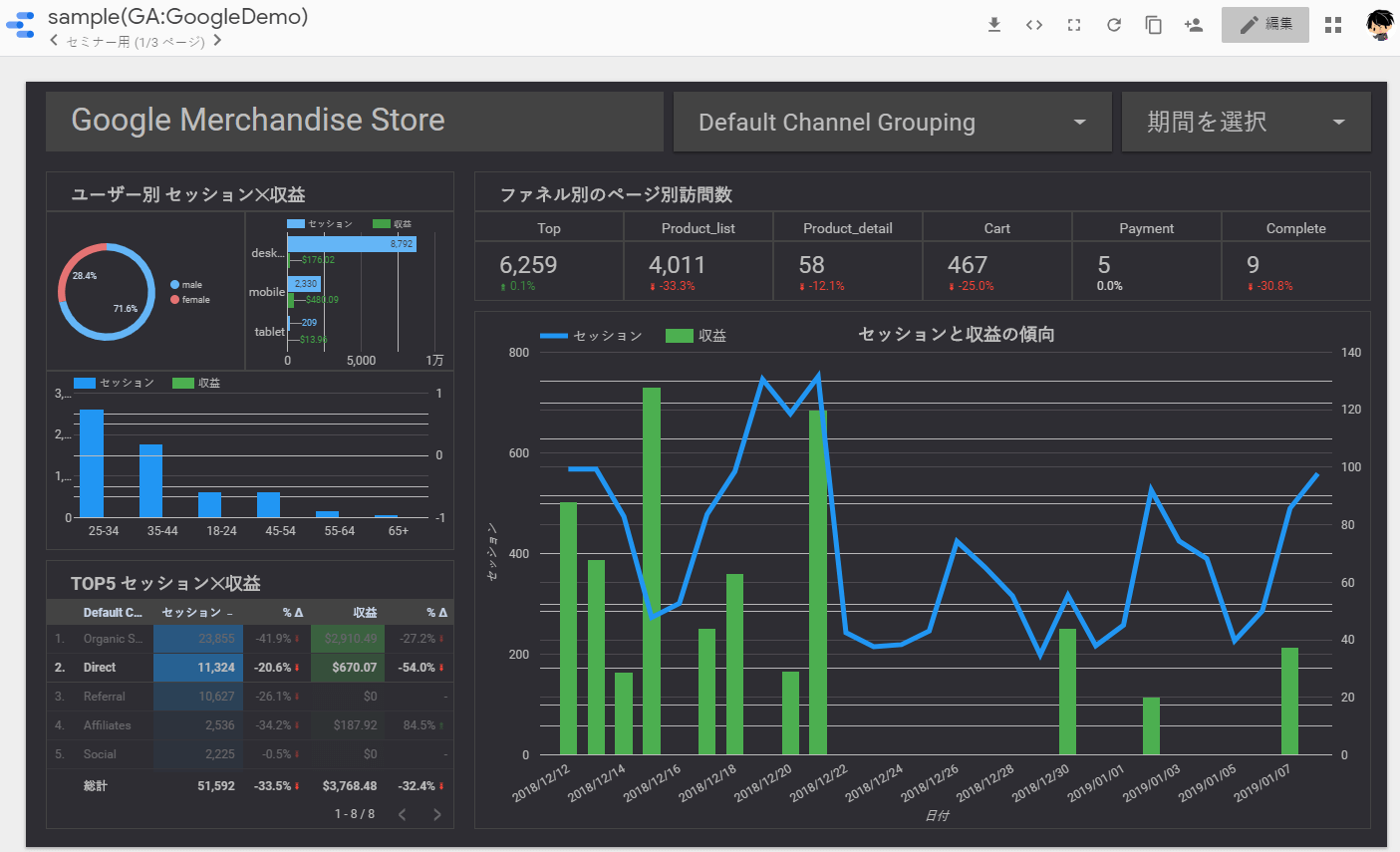
Direct流入に対して、どのような変化が発生したのか把握しやすくなりました。
Direct流入だけのデータ抽出した状態を元の全体流入におけるデータに戻す際は、グラフインタラクションを操作したグラフの上で右クリックすると、「操作をリセット」というメニューが表示されるのでクリックします。
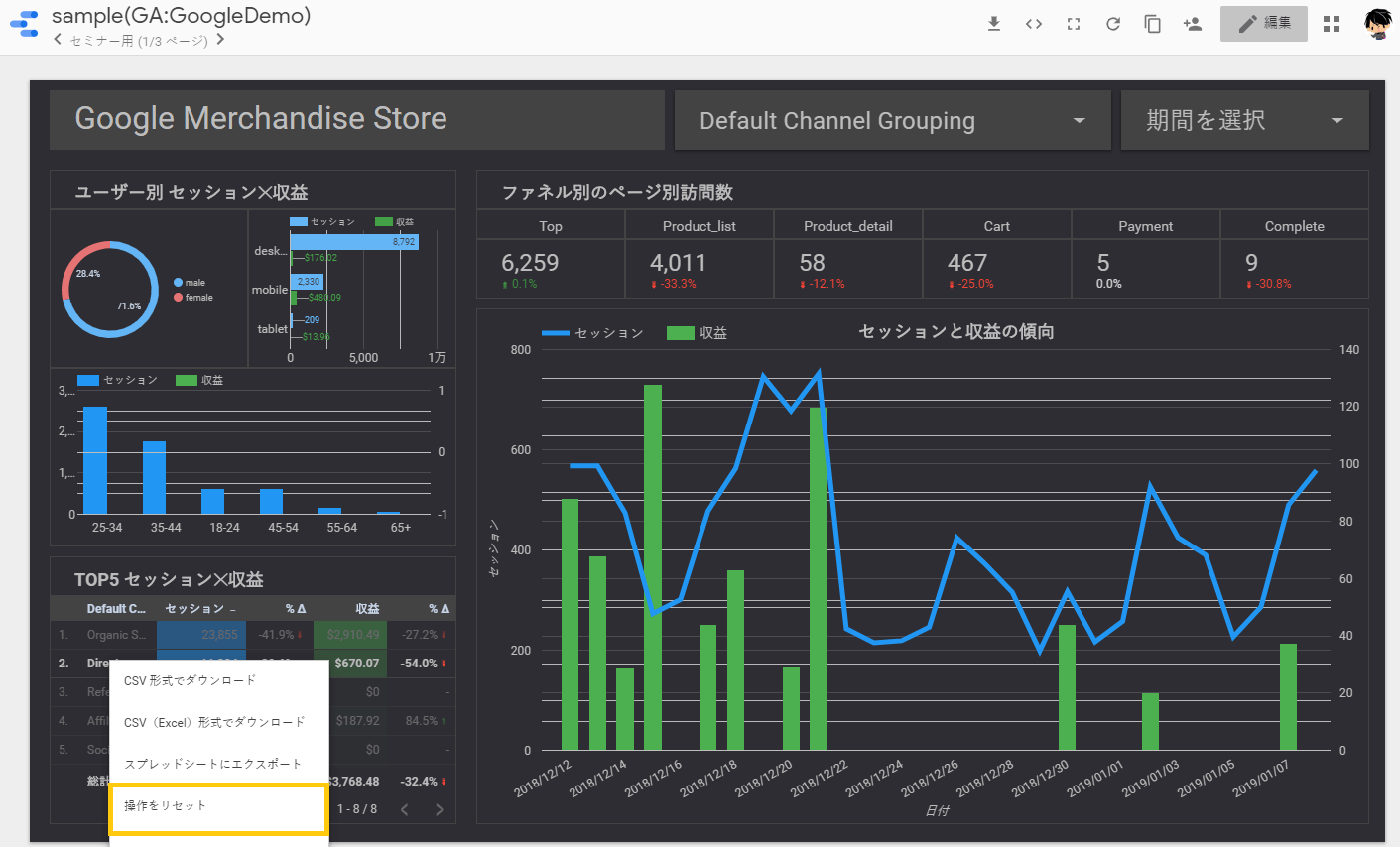
「操作をリセット」を選択することで、元の全体流入をあらわすダッシュボードレポートの状態に戻ります。
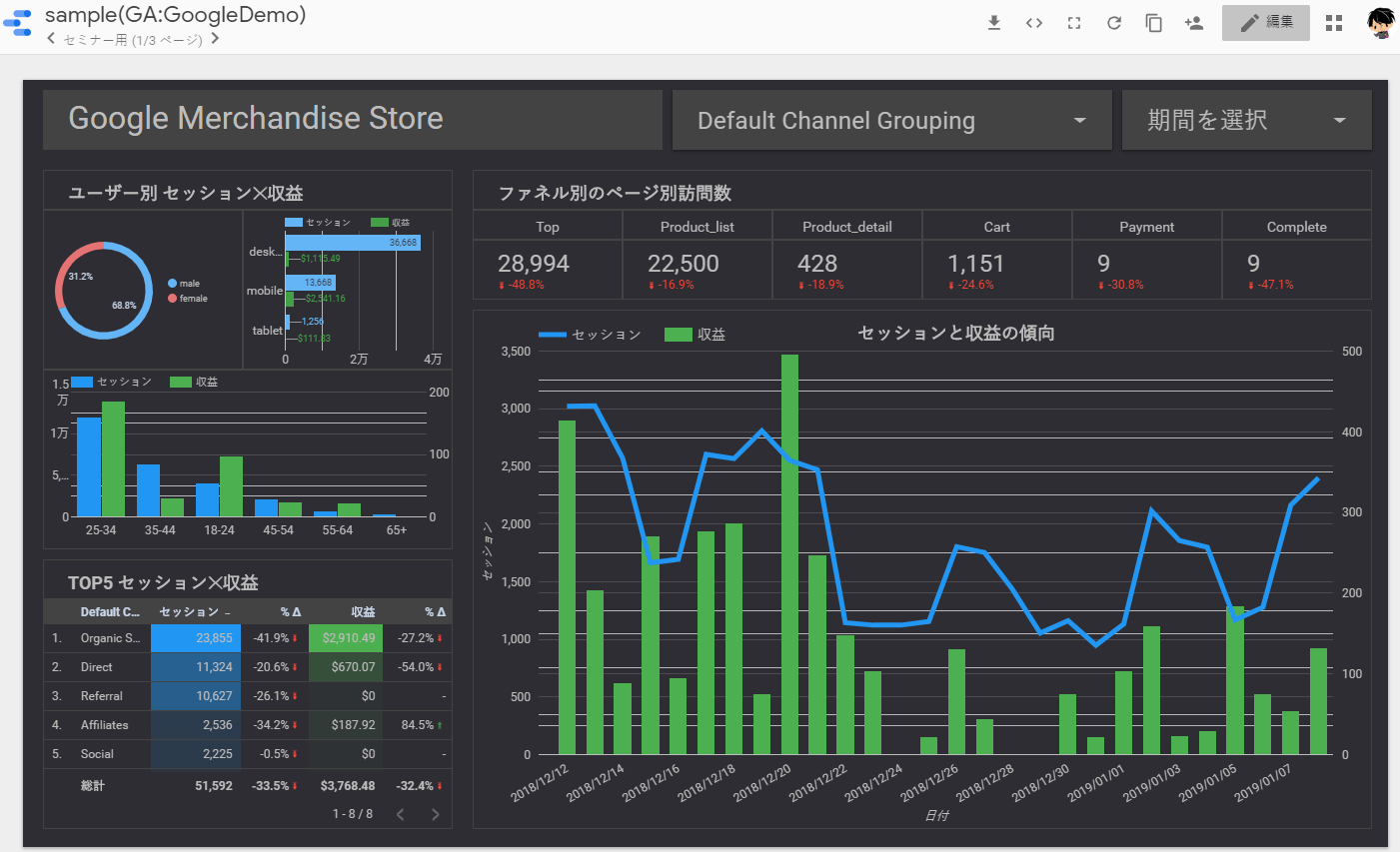
3. 期間も選択可能。
ダッシュボードレポート内に時系列に関するデータを使ったグラフがある際は、特定の期間内におけるデータを抽出することも可能です。例えば、クリスマス前のセッション、収益が多いため、その期間に絞ってデータを確認したいとします。
その際は、下記オレンジ枠で囲った時系列データを利用したグラフ内で、データを抽出したい期間を選択します。
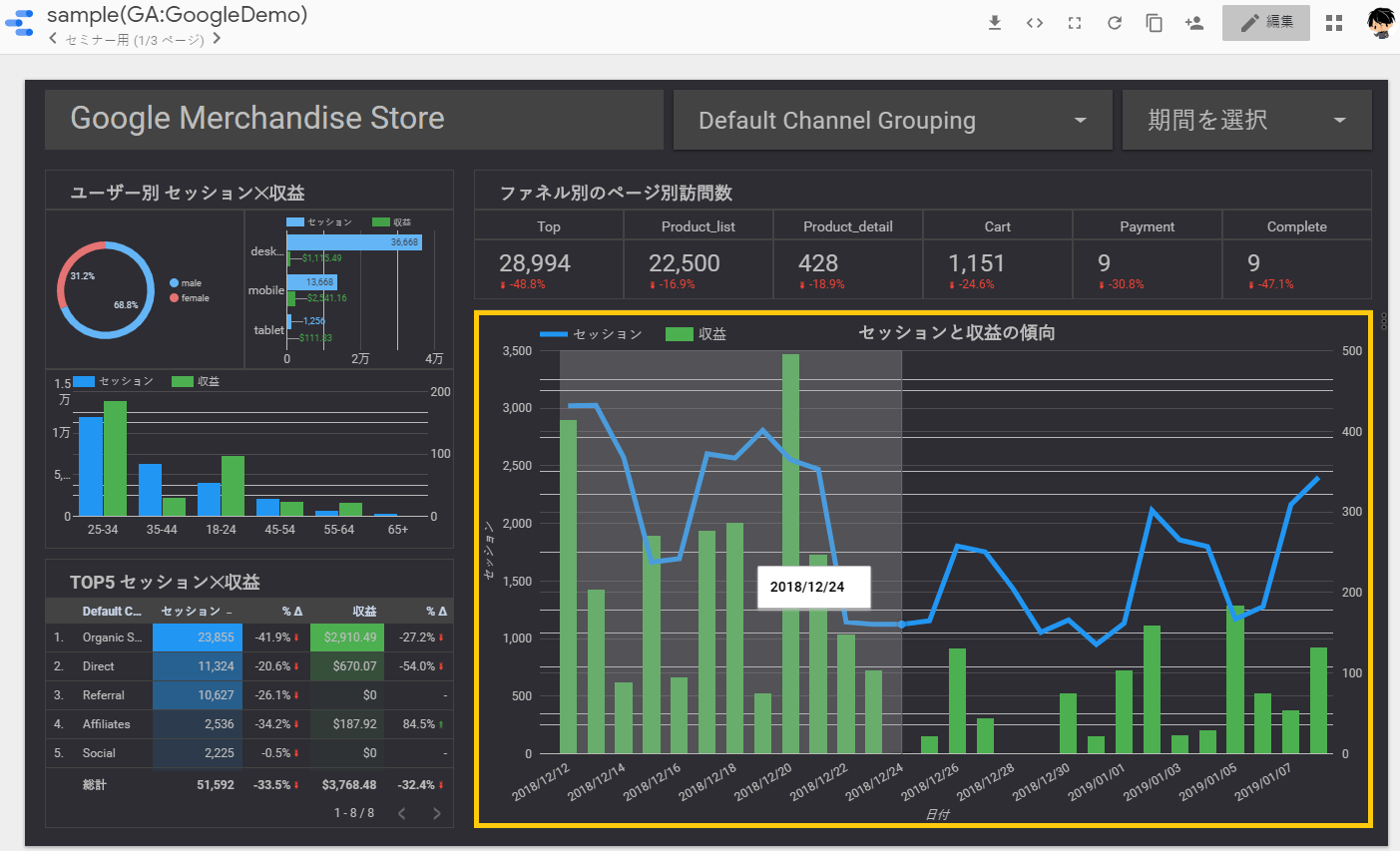
期間を選択すると、下記のように選択した期間内のデータのみが反映されたダッシュボードレポートに変化させることができます。
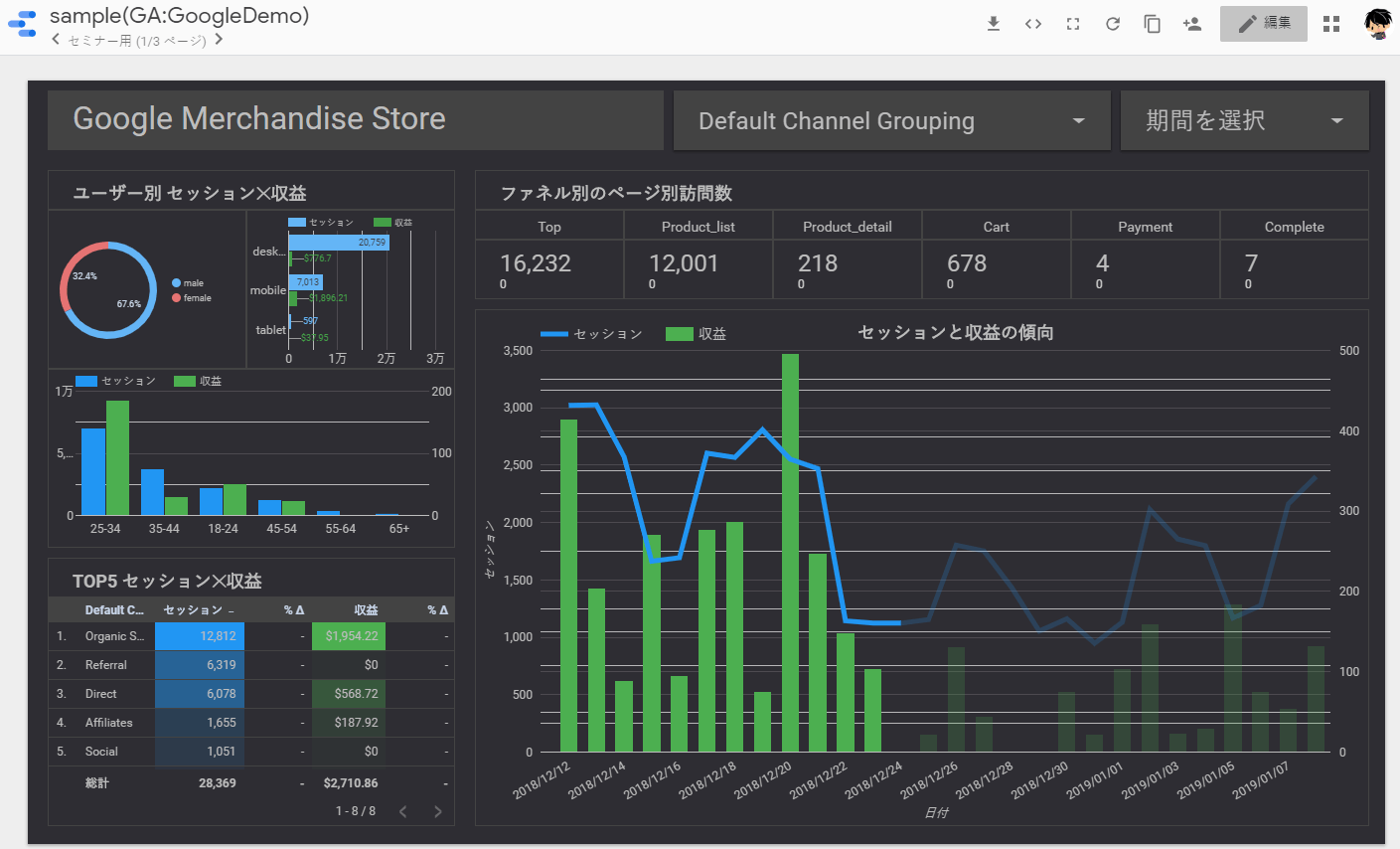
スコアカードやデータ表などで期間比較のデータが反映されないのは残念ですが、選択した期間にて何があったのかを把握しやすくなりました。
グラフインタラクションの設定方法
紹介したグラフインタラクションですが設定方法は簡単です。編集モードにてダッシュボードレポート内で表示しているグラフの中で、同じダッシュボードレポート内の他グラフとデータ連携したいグラフを選択します。
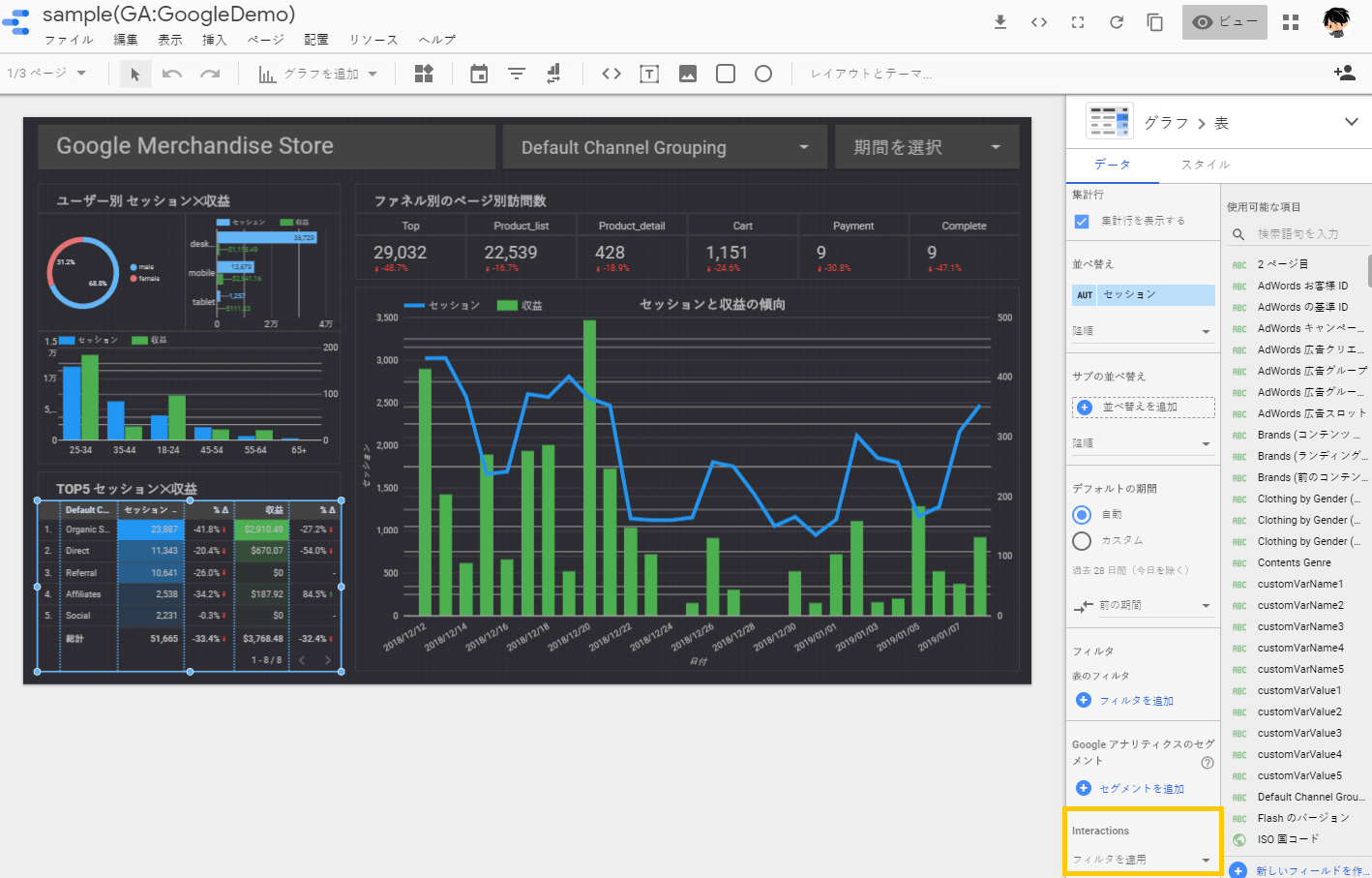
グラフを選択すると表示される右サイドメニューのデータタブ内で最下部に「Interactions」という項目が存在します。初期状態は「なし」が選択されていますので、プルダウンメニューから「フィルタを適用」に変更します。
1つのグラフが変更し終わったら、その他のグラフも同様の変更を加えます。
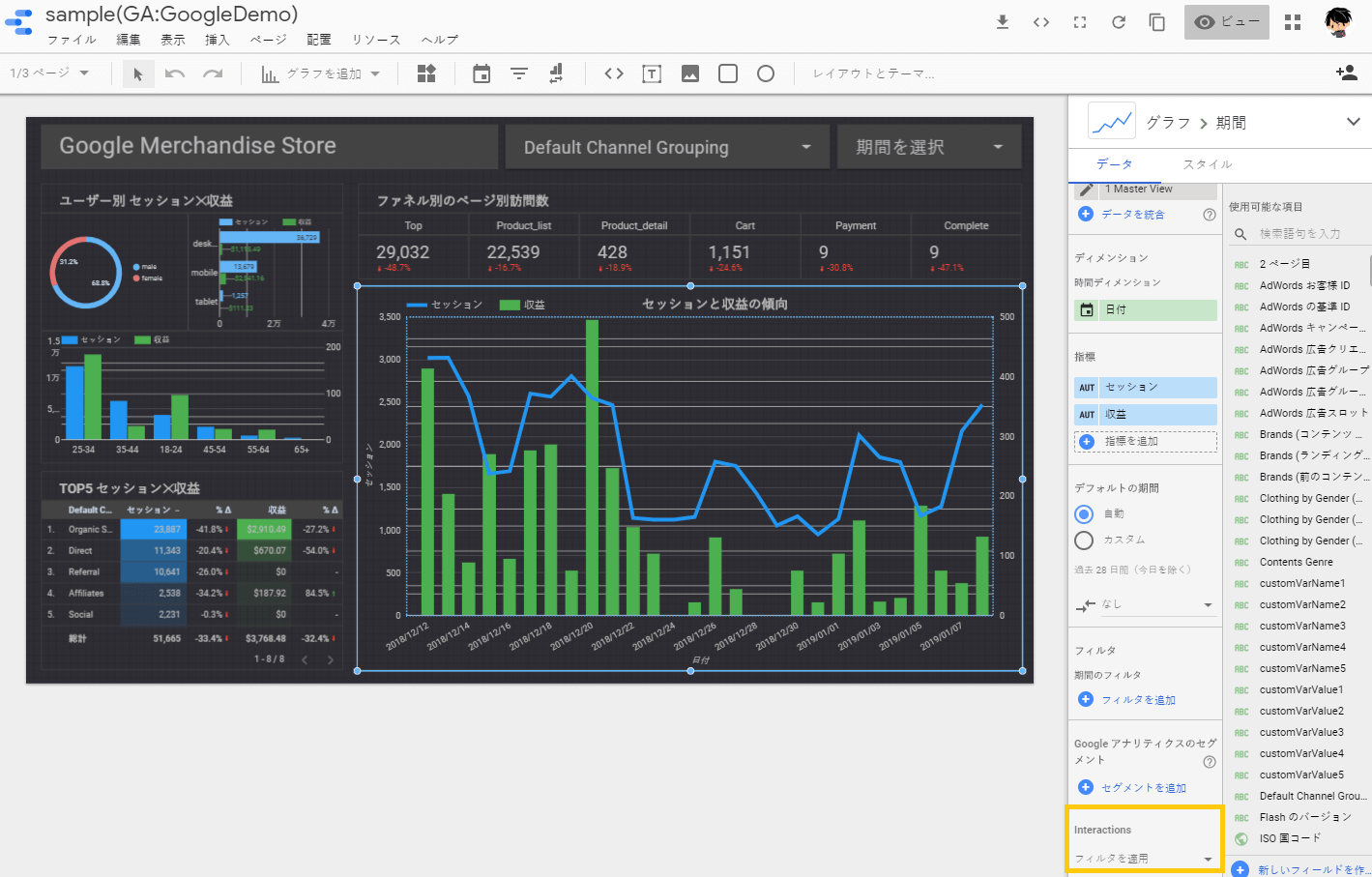
以上で、グラフインタラクションの設定は終了です。同じダッシュボードレポート内に表示されているグラフでデータ連携可能なデータ同士は、ダッシュボードレポート上でクリックすることでデータ抽出されるようになりました。
フィルタとの違い
グラフインタラクション機能が実装する前では、同じダッシュボードレポート内のグラフ間データを連携しようとするとフィルタ機能を利用する必要がありました。
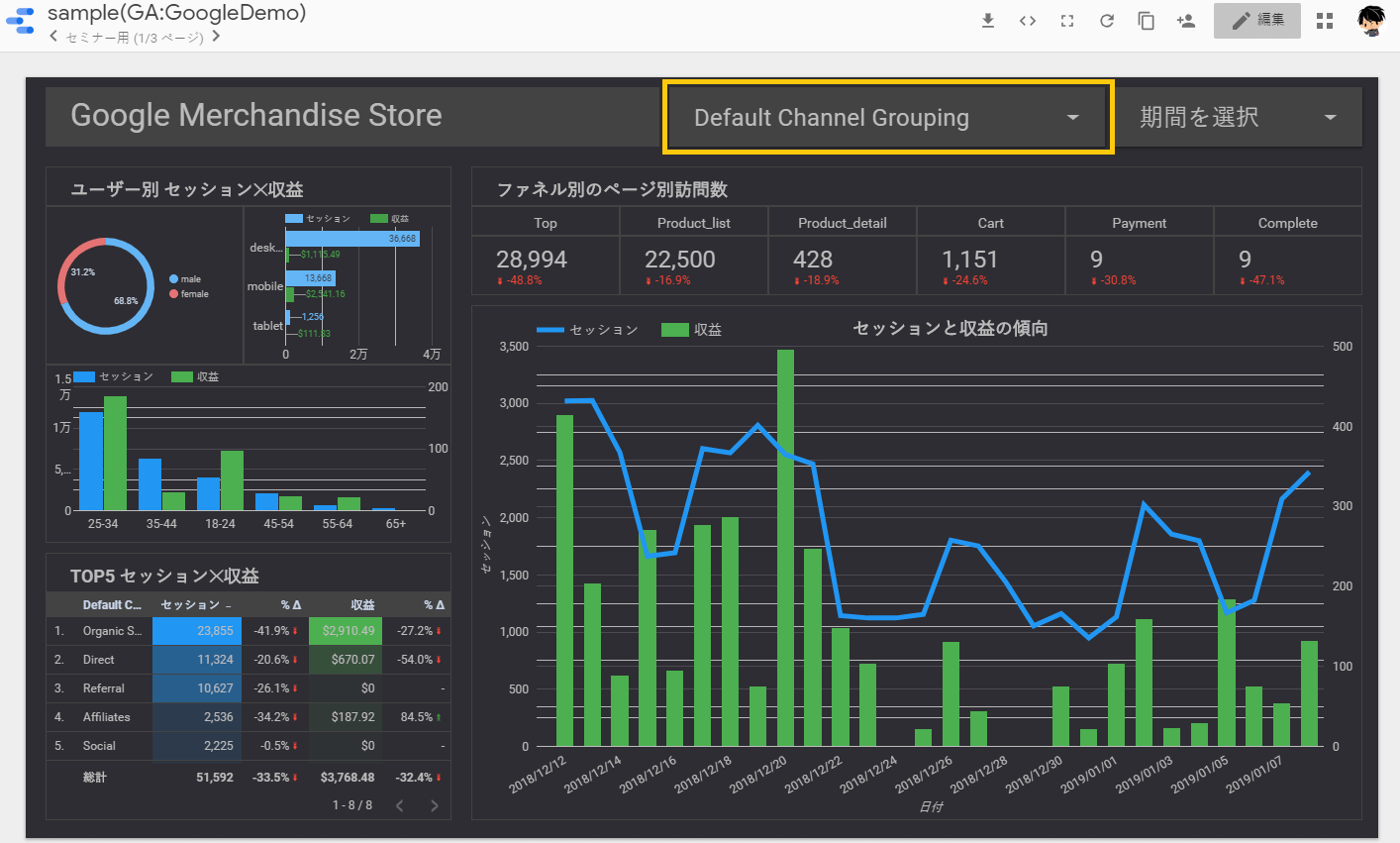
では、今回紹介したグラフインタラクションとフィルタ機能は何が違うかというと、グラフインタラクションでは残念だった期間比較のデータがフィルタ機能ではちゃんと反映されます。
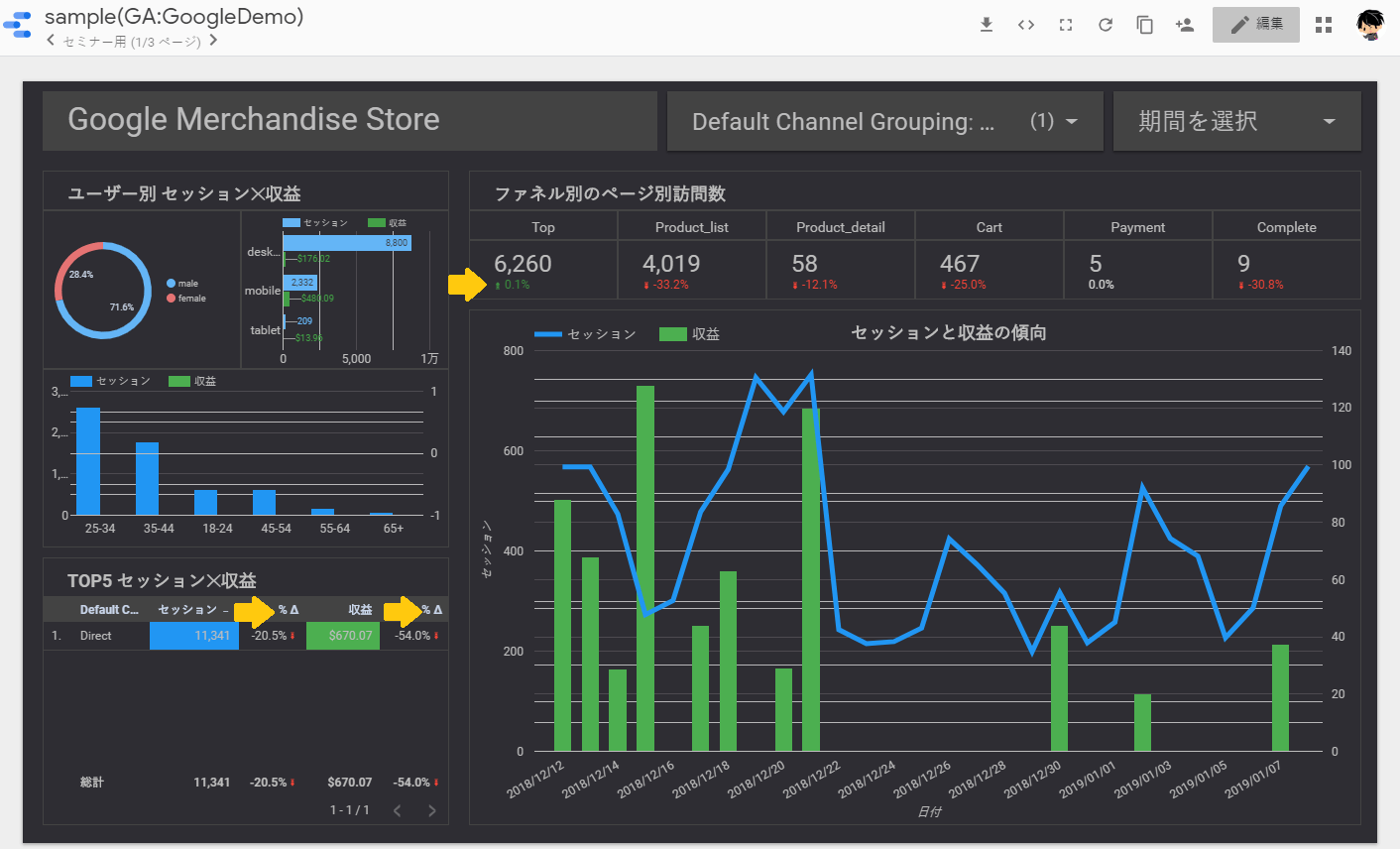
今後、グラフインタラクションでも同様なデータ反映が可能なように実装される可能性もありますが、ダッシュボードレポート内にて期間比較の数値を表示している時は、フィルタ機能を利用する方が便利と言えます。
その他では、フィルタ機能はページレベルではなく、レポートレベルでダッシュボードレポート内に設定することが可能です。
下記はデータポータルの同じレポート内で作成した2枚目のダッシュボードレポートとなります。
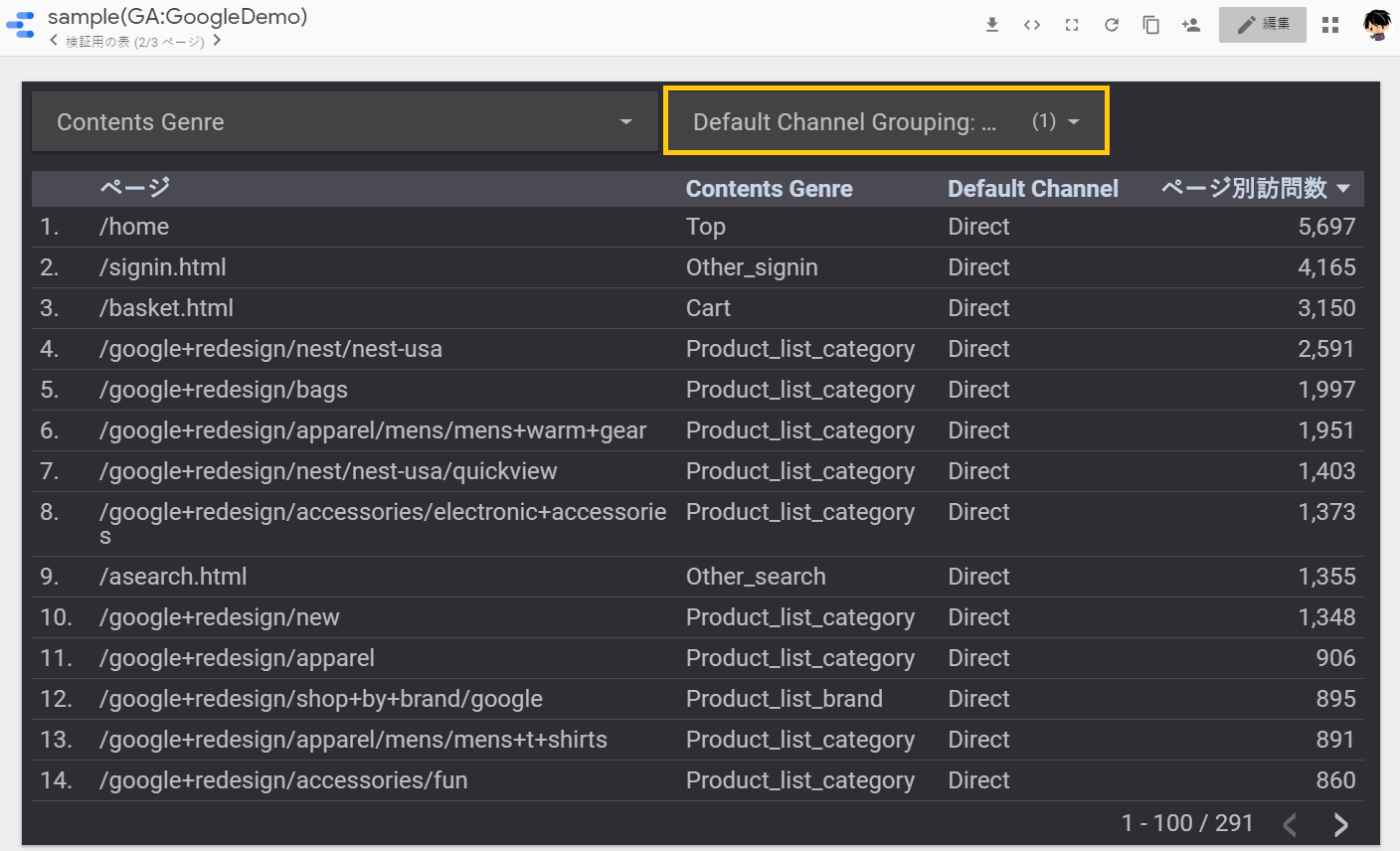
このレポートでは、フィルタをレポートレベルで設定しているため、1枚目でフィルタ適用した設定内容が、2枚目のダッシュボードレポートに移動した際もフィルタ内容が反映された状態でレポート表示できています。
グラフインタラクションとフィルタ機能は似ていますが、利用シーンに応じて使い分けるようにしましょう。
3月7日 (木)、「【Google非公式イベント】公式エキスパート同士が広告、解析、タグ管理について質問し合うのを聞いたり割り込んだりして勉強する公開Q&A」へ登壇いたします
» イベント詳細はこちら










